デスクトップ環境 : Xrdp サーバーの設定2024/01/24 |
|
Xrdp サーバーをインストールして、Windows のリモートデスクトップ機能で FreeBSD に接続できるように設定します。 |
|
| [1] | Xrdp サーバーをインストールして起動します。 |
|
root@dlp:~ #
pkg install -y xrdp tigervnc-server
root@dlp:~ #
vi /usr/local/etc/xrdp/xrdp.ini # 238行目 : コメント解除 delay_ms=2000 sysrc xrdp_enable="YES" root@dlp:~ # sysrc xrdp_sesman_enable="YES" root@dlp:~ # service xrdp start root@dlp:~ # service xrdp-sesman start |
| [2] | Xrdp で接続したいユーザーでログインして、スタートアップスクリプトを作成しておきます。 |
|
serverworld@dlp:~ $
vi ~/startwm.sh # 新規作成
#!/bin/sh
# 例として KDE デスクトップを起動
exec ck-launch-session startplasma-x11
# exec gnome-session
# exec mate-session
# exec startxfce4
chmod 755 ~/startwm.sh
|
| [3] | Windows クライアントからの接続です。Windows 11 を例にします。 スタートメニューから [Windows ツール] - [リモートデスクトップ接続] を選択して接続画面を起動します。 |
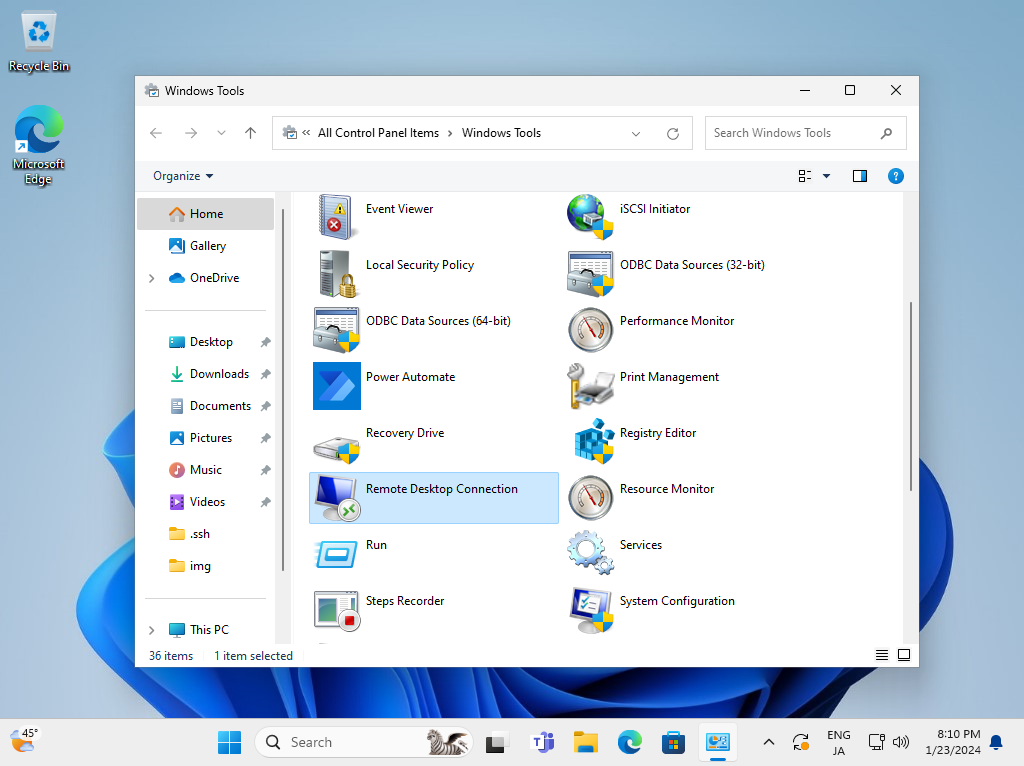
|
| [4] | 接続先のホスト名または IP アドレスを入力し、[接続] ボタンをクリックします。 |
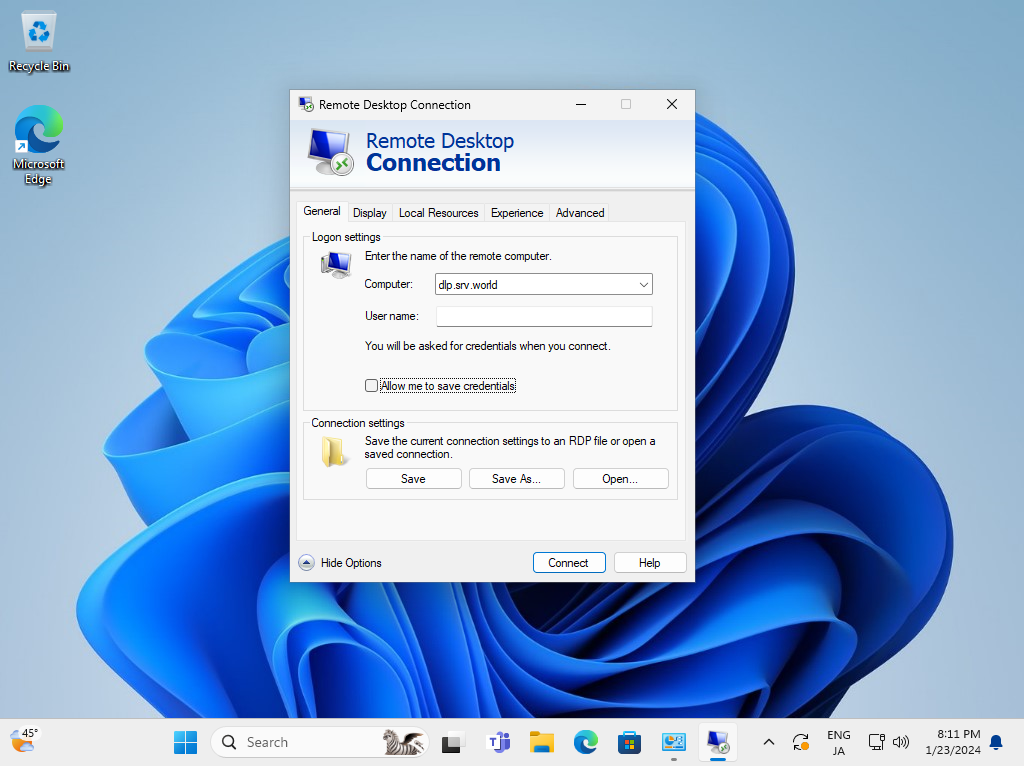
|
| [5] | [はい] で次へ進みます。 |
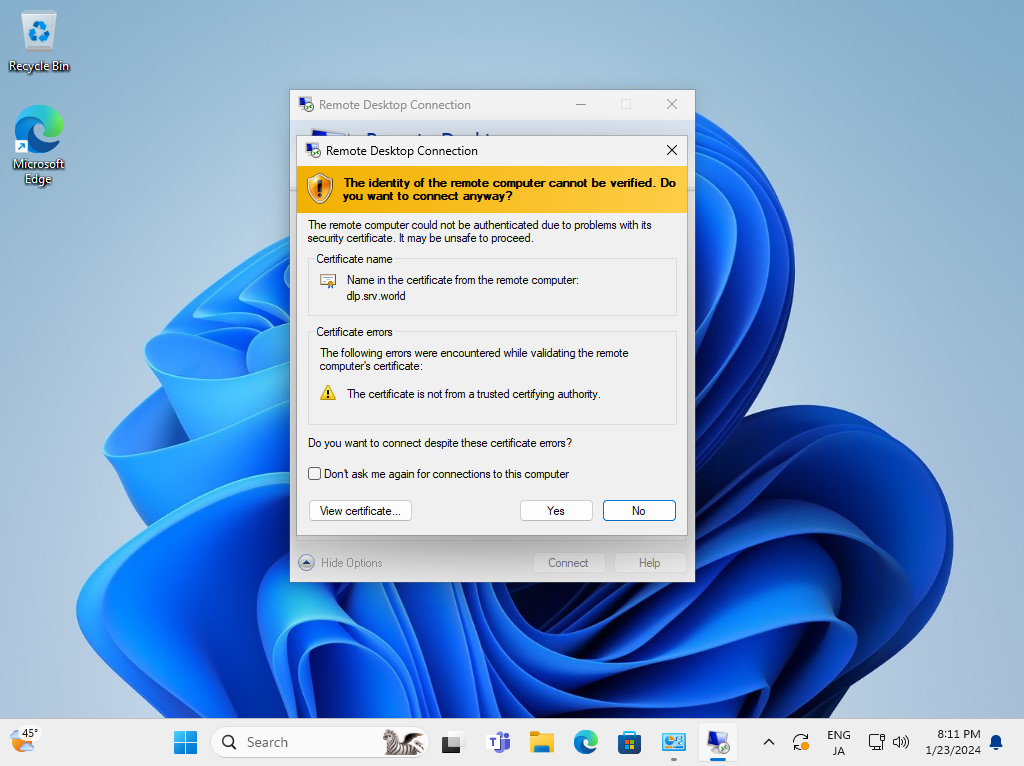
|
| [6] | FreeBSD OS 上の任意のユーザー名とパスワードを入力して認証します。 |
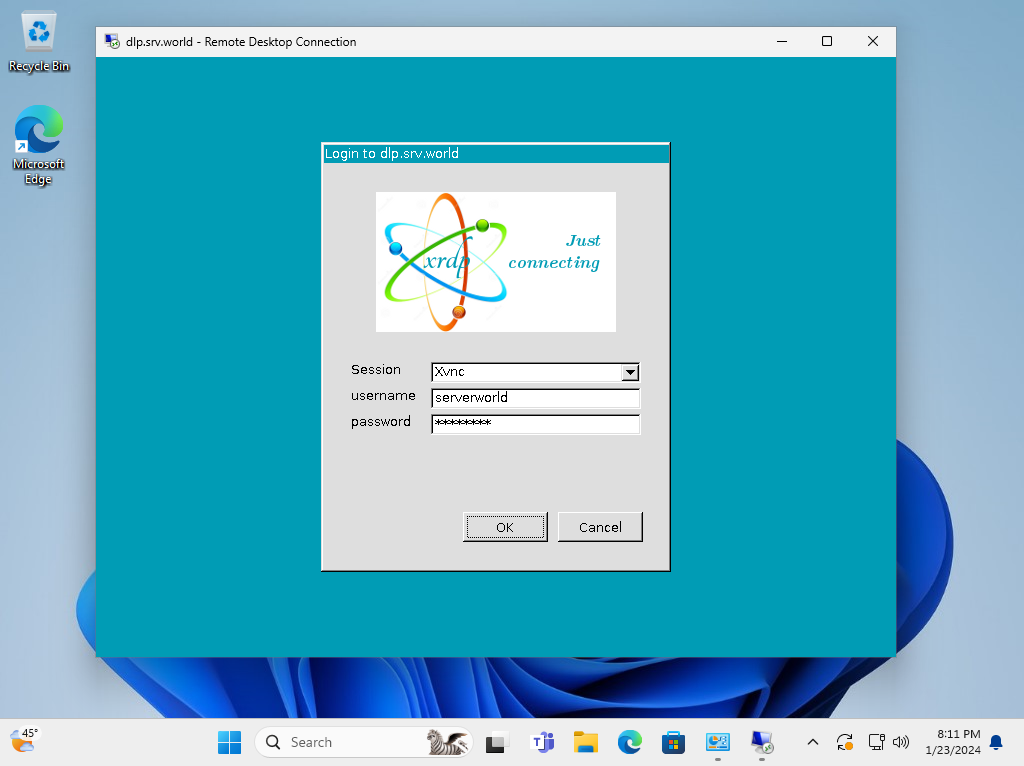
|
| [7] | 接続できました。 |
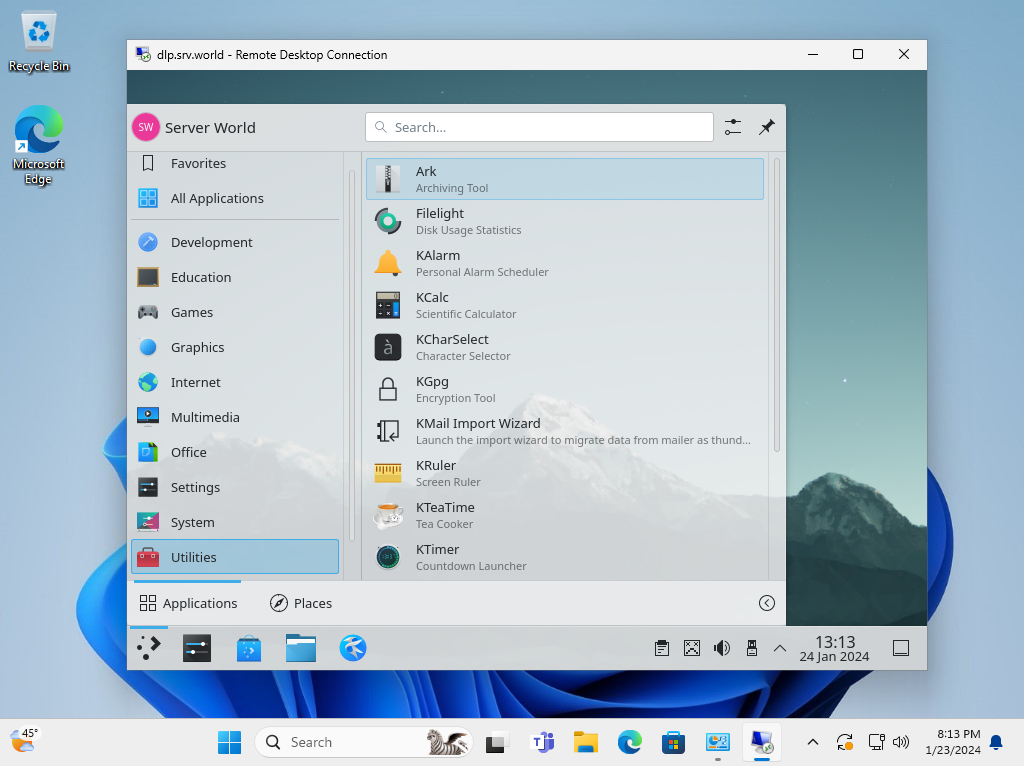
|
関連コンテンツ